街中やお店で流れる歌のメロディーに聞き覚えがあるのに、ハミングができるだけで曲名が分からなく、「この曲は何?」と思ったことがあるでしょう。また、昔に耳にした映画やドラマのBGMなど、「歌詞がうろ覚えたが、曲名がどうしても思い出せない」の場合もよくありますね。そんな時に便利なのが鼻歌検索です。
本記事では、Android・iPhone・PCに向けて、曲名のわからない曲をハミングで探す方法を徹底的に解説し、おすすめの音楽検索アプリも紹介します。加えて、見つけた曲を永久に保存して無制限で楽しめる方法 も合わせて伝えます。ぜひ最後までお読みください。
※本記事は2026年1月の最新情報を基に更新されています。
曲名がわかってもいつか配信終了や再生制限で聴けないと心配...「TuneFab All-in-One 音楽変換」を使えば完璧に問題を解決できます!
- 35倍高速で見つけた曲を即ダウンロード、オフラインで永久再生
- Spotify・Apple Music・Amazon Musicなど、人気の音楽配信サービスに幅広く対応
- 原音に近い高音質で保存、どんな再生環境でも快適
さらに、iPhone・Androidユーザーは、以下の公式サイトにアクセスして曲URLを貼り付けるだけで、ログイン不要で音楽を保存可能です:
曲名のわからない曲の探し方を一覧表で比較
「この曲は何?」と気になったとき、実は音楽調べの方法は1つではありません。使うツールによって、精度が大きく異なります。そこで、ここでは代表的な曲名検索方法の基本特徴を一覧表でまとめます。自分の環境や目的に合った曲検索方法を選ぶ参考にしてください。
| 探し方 | Googleアシスタント | Google Pixel | Siri | Googleアプリ | SoundHound | Shazam |
| 対応デバイス | Android | Pixel端末 | iPhone | Android / iPhone | Android / iPhone / PC | Android / iPhone / PC |
| 鼻歌検索 | 🟢 | 🟢 | 🟢 | 🟢 | 🟢 | ❌ |
| 原曲認識 | 🟢 | 🟢 | 🟢 | 🟢 | 🟢 | 🟢 |
| 歌詞認識 | 🟢 | 🟢 | ❌ | 🟢 | 🟢 | 🟢 |
| 精度 | ⭐️⭐️⭐️⭐️ | ⭐️⭐️⭐️⭐️ | ⭐️⭐️⭐️⭐️ | ⭐️⭐️⭐️⭐️ | ⭐️⭐️⭐️⭐️⭐️ | ⭐️⭐️⭐️⭐️⭐️ |
| 無料使用 | 🟢 | 🟢 | 🟢 | 🟢 | 🟢 | 🟢 |
| おすすめ度 | ⭐️⭐️⭐️⭐️ | ⭐️⭐️⭐️⭐️ | ⭐️⭐️⭐️ | ⭐️⭐️⭐️⭐️ | ⭐️⭐️⭐️⭐️⭐️ | ⭐️⭐️⭐️⭐️ |
概して言えば、高精度で曲を鼻歌で探したいなら「SoundHound」はおすすめです。一方、手軽さを重視するなら、「Googleアシスタント」や「Siri」が便利です。
次に、各音楽検索方法の詳細機能や使い方を紹介していきます。
「Android対応」Googleサービスで曲名がわからない曲を検索する方法
Androidスマホで曲名のわからない曲を検索するには、Googleアシスタントの鼻歌検索機能、またはGoogle Pixel搭載の「この曲なに?」機能が利用できます。検索の精度は高いものの、周囲が静かである必要があります。また、必ずしもすべての曲を認識できるとは限らない点にご注意ください。
以下は、Androidに向けて、曲名がわからないもしくは歌詞がうろ覚えた曲を検索する方法の2つです。
Googleアシスタントの鼻歌検索で「この曲は何?」を尋ねる
- メリット:他のアプリの導入は不要
- デメリット:鼻歌の精度が安定しない
スマホ標準搭載のGoogleアシスタントから「この曲は何?」と話しかけることで、曲の認識を行うことができます。手順は下記のようです。
ステップ1、Androidスマホで、ホームボタンを長押しするか、「OK Google」と話しかけます。アシスタントを呼び出したら、「この曲は何?」と尋ねます。
ステップ2、曲名のわからない曲を鼻歌・ハミングするか、口笛で吹きだします。
ステップ3、曲が識別されると、曲名やアーティスト名、候補の曲リストが表示されます。そこから選ぶと、再生や歌詞の確認ができます。
これらの情報を参考にして、探した曲に一致するかどうか判断できるはずです。
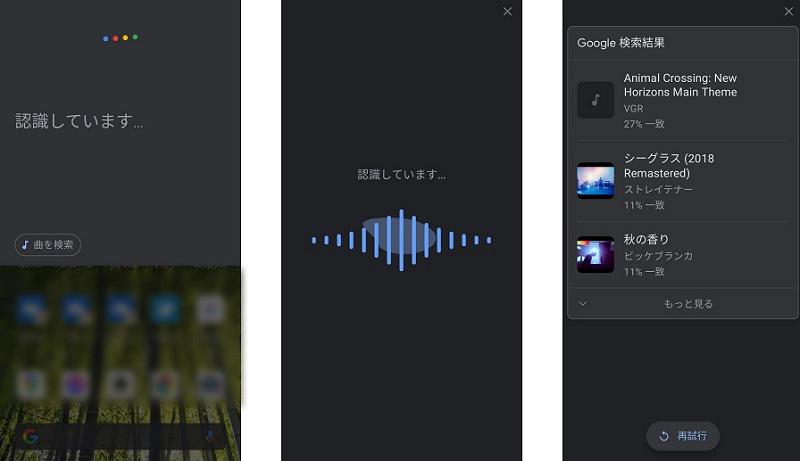
Google Pixel搭載の「この曲なに?」機能で曲を検索する方法
- メリット:オフラインでも利用可能
- デメリット:他のAndroid機種では使えない
Google Pixelにも「この曲なに?」という機能が搭載されています。さらに、設定をオンにしたら、近くで流れている音楽を自動的に認識して情報を表示します。これで、曲名がわからなくても曲を探すことができます。具体的な音楽調べ方は以下の通りになります。
ステップ1、Google Pixelの設定アプリを開き、「音とバイブレーション」 >「この曲なに?」の順をタップします。
ステップ2、「近くで流れている曲の情報を表示」と「ロック画面に検索ボタンを表示」の両方をオンにします。
ステップ3、曲名のわからない曲を鼻歌します。歌が認識されたら、ロック画面上に曲名が表示されます。
![]()
Pixelで気になる曲を見つけたら、「TuneFab All-in-One 音楽変換」でサクッと保存!
YouTube Music・Spotify・Apple Music対応で、各紹介ページにはインストール不要のウェブ版ツールも用意。
ログイン不要&URLを貼るだけで、即ダウンロード・完全無料・高音質✨
「iPhone対応」Siriで曲名がわからない曲を検索する方法
- メリット:新しいアプリをインストールする必要はない
- デメリット:マイナーな曲や古い曲は認識されにくい
iPhoneの場合、Siriを利用して鼻歌、ハミングや口笛で曲名のわからない曲を検索するのは一番迅速です。でも、Siriは音声を録音するため、プライバシーが気になる人は慎重にこの機能を使用してください。具体的な手順は下記です。
ステップ1、iPhoneで「Hey Siri」か「Siri」と呼びかけて、Siriを呼び出します。
ステップ2、「この曲は何?」と話しかけて、Siriが応答してくれてから、10~15秒間くらい鼻歌やハミングをします。
ステップ3、すると、Siriが曲識別を開始し、曲名やアーティスト名などの曲情報を表示します。
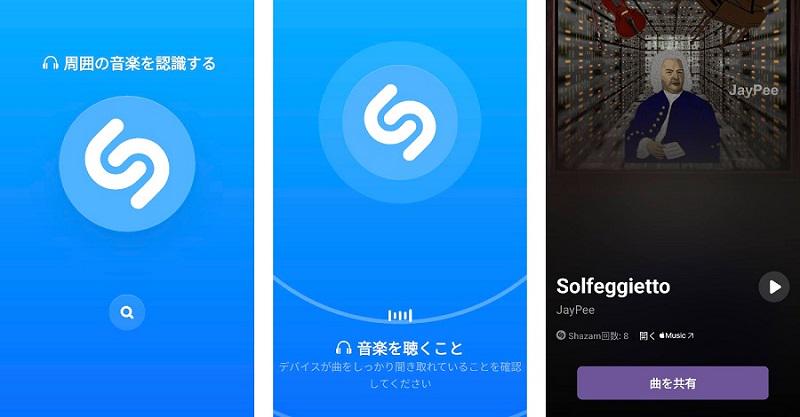
「Android・iPhone両方対応」Googleアプリで曲名がわからない曲の探し方
- メリット:Googleの大規模データベースを活用しているので、精度が比較的高い
- デメリット:Androidと比べ、iOSの操作性や精度がやや劣る
AndroidとiPhoneのスマホにGoogleアプリがインストールされていれば、内蔵される音声認識機能を使って曲名が分からないまた思い出せない曲を探すことができます。下の手順に従ってください。
ステップ1、Googleアプリで、真ん中の検索バーの右にあるマイクアイコンをタップして、「曲を検索」を選択します。
ステップ2、曲のメロディーを鼻歌・ハミングしたり、口笛で吹いたりします。
ステップ3、曲の識別されたら、曲名やアーティスト名を確認可能で、一致する可能性の高い曲の候補がリストで表示されます。
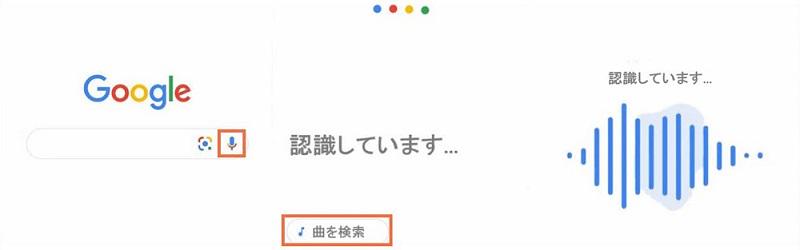
もし、Googleアプリで見つけた曲をオフラインで楽しみたいなら、「TuneFab All-in-One 音楽変換」が便利です。1つのソフトでYouTube Music、Spotify、YouTube Musicなど多数のストリーミング配信サービスに対応し、高音質であらゆる楽曲をMP3に変換できます。また、公式サイト内に音楽保存機能も搭載され、アカウント登録不要でURLを貼るだけの簡単操作です。快適にお気に入りの歌を楽しみたい方はぜひお見逃しなく!
「Android・iPhone・PC同時対応」音楽検索アプリで曲名がわからない曲の探し方
もしここまでの方法でほしい曲が見つからない場合は、以下の専門的な曲検索アプリの利用がおすすめです。
音楽検索アプリSoundHoundで曲を検索
- メリット:見つけた曲を簡単に保存・共有できる
- デメリット:無料版では広告が表示される
「SoundHound」は身の周りの流れている音楽を聴かせるだけで曲名を特定できる人気の音楽検索アプリです。鼻歌・口ずさみでも検索可能なので、曲名がわからなく、歌詞も思い出せない時でも使えます。さらに、世界最大級の音楽データベースを基づいて曲を認識するので、高レベルの精度が実現できます。また、以前は「Midomi」というウェブ版ツールを提供しましたが、現在は利用不可の状態になったので惜しいです。
SoundHoundを使った音楽調べ方は以下となります。
ステップ1、アプリをインストールして起動したら、オレンジ色の録音ボタンをタップします。
ステップ2、静かな環境で、周りの音楽を聞かせるか、メロディーをハミング で入力します。
ステップ3、数秒待つとアプリが音声を解析し、曲名・アーティスト・歌詞が表示されます。
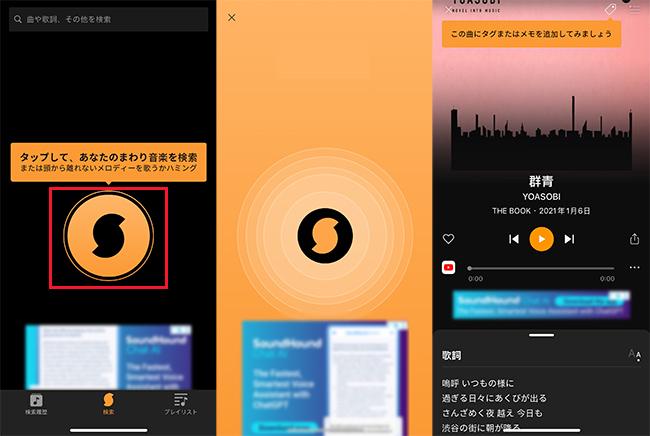
音楽検索アプリShazamで曲を検索
- メリット:世界的に利用され、音楽認識率は安定
- デメリット:鼻歌検索には非対応
「Shazam」も、流れている音楽を聴き取り、曲名やアーティスト名を瞬時に特定できる便利な音楽認識アプリです。残念ながら、現時点でこのアプリでは、自分で口ずさむメロディーを認識することはできません。また、PCで使用する場合、Chrome拡張機能をインストールする必要があります。ここでは、そのShazamを使った曲名のわからない曲の探し方を紹介します。
ステップ1、Google Playストア或いはApp Storeから、「Shazam」アプリをスマホにインストールします。
ステップ2、Shazamを起動し、画面の真ん中にある大きなボタンをタップします。
ステップ3、流れている曲をShazamに聞かせます。曲が認識されると、曲名やアーティスト名などの曲情報が表示されます。
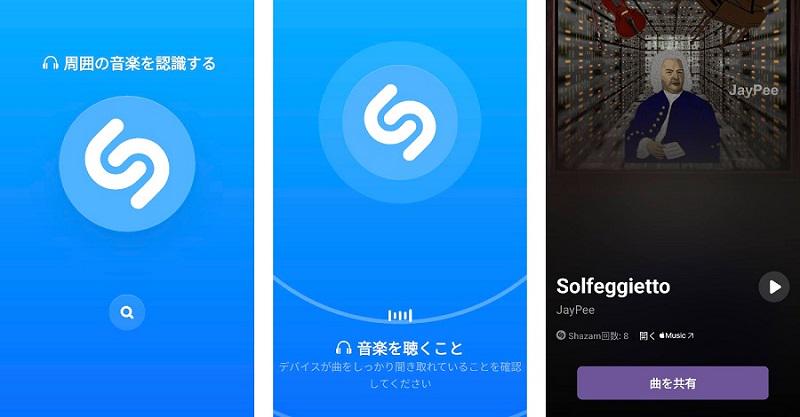
以上は、「この歌は何」と悩んでいる時に利用可能の曲検索方法です。活用すれば、メロディーだけでもうろ覚えがある曲を簡単に探せます。また、上級の音楽ファンなら、検索された曲を保存して、無制限で永久に楽しめたいでしょう。そんな時、次に紹介する専用ソフト「TuneFab All-in-One 音楽変換」は役に立ちます。
鼻歌検索で見つけた曲を即保存!主要音楽サービス対応の万能ダウンロード術🔥
「TuneFab All-in-One 音楽変換」は1つのソフトで複数の音楽配信サービスの曲をまとめて保存できるソフトです。Spotify、Apple Music、Amazon Music、YouTube Music、Pandora、Deezerに対応し、探した歌をきっと取得できます。
しかも、内蔵ブラウザで各サービスを直接操作できるので、アプリの切り替えやインストールは不要です。見つけた曲はMP3形式でPCにダウンロードされ、あらゆるデバイスで順調にオフライン再生できます。さらに、公式のDRM再生制限も解除されるので、一度ダウンロードしたらサブスクを解約しても曲を永続に再生できます。これで、長期的には音楽代も節約できます。
TuneFab All-in-One 音楽変換の優れる点:
- Spotify、Apple Music、Amazon Musicなど対応サービスが非常に豊富で、曲探しに困らない
- 最大35倍速で音楽を超高速ダウンロード保存できる
- パッチ処理で複数の曲やプレイリストを効率的にダウンロード可能
- 内蔵の音楽ウェブプレーヤーで簡単な操作でダウンロードを実現
- オリジナル音質を損失することなく音楽をダウンロード可能
- 曲のID3タグ・歌詞も一緒に保存されるから、管理も簡単
TuneFab All-in-One 音楽変換で検索された曲をダウンロード保存する手順:
次は、Apple Musicからの音楽ダウンロードを例にして、「TuneFab All-in-One 音楽変換」の使い方を解説します。Spotify、Amazon Music、YouTube Musicなどから曲のダウンロード手順はほぼ同じですので、ぜひご参考までに。
このように、「TuneFab All-in-One 音楽変換」を使えば、検索で見つけたお気に入りの曲も、3つのステップで簡単に保存できます。思い立ったその時にすぐダウンロードして、聴きたい曲をすぐに手元に残せます。気になる方は、まずは無料で試してみてください。
TuneFabでは、各音楽サービスに対応したWeb版ツールも用意しています。ブラウザでSpotify音楽変換、Apple Music変換、YouTube Music変換の製品紹介ページにアクセスすると、アプリをインストールしなくても見つけた曲を保存できます。アカウントログイン不要&無料なので、最速にお好みの音楽を入手したい方に特におすすめです。
「この曲は何?」に関するよくある質問
口ずさんで曲を探す方法はありますか?
はい、鼻歌で曲を探す方法はいくつかあります。AndroidではGoogleアシスタントに「この曲なに?」と尋ねて鼻歌を歌うだけで検索できます。iPhoneではSiriやGoogleアプリを使って同様に鼻歌検索が可能です。PCではGoogle Chromeで「曲を検索」機能を利用することで、メロディーから曲名を特定できます。どれも簡単な操作で、口ずさんだだけの曲でもすぐに見つけることができます。
鼻歌だけで分かるアプリは?
以下の鼻歌検索に対応するアプリがおすすめです。
- Shazam
- SoundHound
- KKBOX
- OTO-Mii
- 歌の識別子
- 歌っちゃお検索
ネットで探すと、ハミングで曲を探すことができるアプリを紹介する文も出てきます。登録曲ジャンルや検索履歴など、個々のアプリの機能を了解する上に、自分の需要に合わせた一番適切なものを選択しましょう。
曲名がわからない曲の調べ方は?
原曲認識、鼻歌検索、歌詞入力など、次のような音楽検索方法を利用すれば曲名がわからない曲を見つけるのは可能です。
- スマホ標準搭載のGoogleアシスタントやSiriに「この曲は何」と話しかけて鼻歌や原曲を聞かせる
- Googleアプリ、音楽認識アプリの音楽検索機能を使う
- うろ覚えた歌詞の一部やアーティスト名をキーワードで検索
- YouTubeやTikTokなどに鼻歌をアップして、コメントで曲名を教えてもらう
- 音源の一部から探してくれるコミュニティやフォーラムを活用
まとめ
この記事では、「この曲は何?」と思った際に、曲名のわからない曲の探し方をまとめて解説いたしました。AndroidやiPhone、またはPCでも、デバイスに標準搭載した鼻歌検索機能や音楽認識アプリを使えば簡単に解決できます。利用しているデバイス対応の方法を試すと良いです。
なお、特別紹介した「TuneFab All-in-One 音楽変換」は、見つけたお気に入りの曲を音楽配信サービスから迅速にダウンロードして永久に保存することができます。無料で思う存分試用できますので、ぜひ試してみてください。
コメント
0 件のコメント









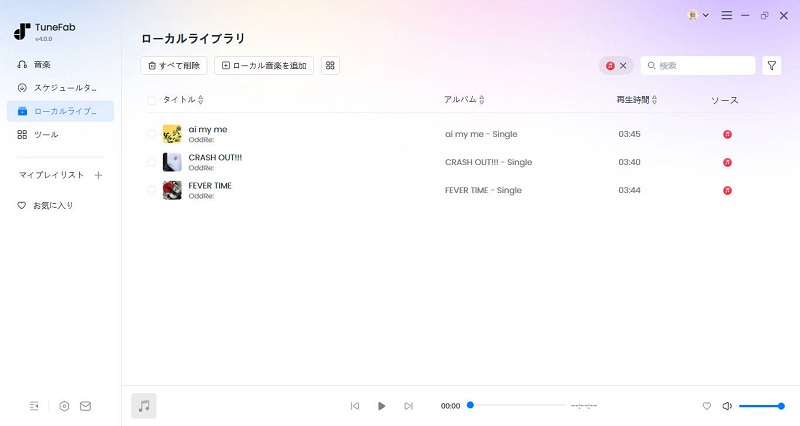


評価(0)